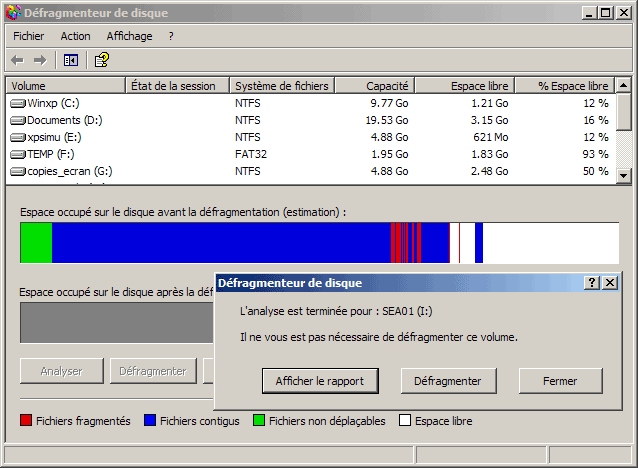Défragmentation du disque dur
- Entretien de Windows
- Défragmentation du disque dur
- Recommandations avant de défragmenter
- Défragmenteur de Windows XP
- Défragmentation du prefetch
- Problèmes de défragmentation
Déplacé page suivante :
Voir aussi mes pages :
![]() On ne défragmente pas les lecteurs SSD.
On ne défragmente pas les lecteurs SSD.
- Sous Windows Vista, on doit désactiver la défragmentation automatique sur le(s) lecteur(s) SSD
- Windows 7, 8 et 10 gèrent les lecteurs SSD sans nécessiter une intervention de l'utilisateur
![]() La défragmentation est automatique sous Windows Vista, Windows 7, 8 et 10
La défragmentation est automatique sous Windows Vista, Windows 7, 8 et 10
Inutile d'effectuer la défragmentation ou d'installer un utilitaire de défragmentation sous Windows Vista, 7, 8 et 10
Celle-ci se fait automatiquement.
On peut, cependant, utiliser un utilitaire pour défragmenter spécifiquement un dossier.
![]() Attention à la compatibilité des utilitaires de défragmentation
Attention à la compatibilité des utilitaires de défragmentation
Certains anciens utilitaires de défragmentation ne sont pas compatibles avec les versions récentes de Windows.
Exemple : O&O Defrag.
Vérifier la compatiblité de l'utilitaire avant de l'utiliser.
 Liens :
Liens :
28/11/2011 : Generation-nt.com - Comparatif : défragmenteurs de disques gratuits et payants !
1 - Auslogics Disk Defrag 3.3 (gratuit)
2 - Defraggler 2.07.346 (gratuit)
3 - IObit Smart Defrag 2.2 (gratuit)
4 - Ashampoo Magical Defrag 3 (payant)
5 - O&O Defrag 15 Professional Edition (payant)
6 - Perfectdisk 12.5 Professional (payant)
Avis personnel : La taille des disques durs actuels justifie moins l'utilisation d'un défragmenteur. D'autant plus que sous Windows 7, la défragmentation est faite automatiquement et en arrière plan, sans intervention de l'utilisateur.
Ne pas oublier qu'un disque SSD ne se défragmente pas !
Au cas où l'on veut s'occuper soi-même de la défragmentation, penser d'abord à nettoyer le disque (ex : suppression des fichiers temporaires) avant de le faire.
29/06/2011 : Generation-nt.com - Comparatif
de défragmenteurs de disques durs gratuits pour Windows
1 - Auslogics Disk Defrag
2 - Defraggler
3 - IObit
Smart Defrag
4 - JkDefrag
5 - MyDefrag
06/03/2008 : Clubic.com - La défragmentation : principe et logiciels
Divers utilitaires pour Windows toutes versions (***) :
Windows Sysinternals
https://technet.microsoft.com/fr-fr/sysinternals/bb545021
 Entretien
de Windows :
Entretien
de Windows :
Quelques tâches sont à effectuer régulièrement pour assurer (autant que faire se peut !) le bon fonctionnement de Windows.
() Cependant, sous Windows Vista et Windows 7, la défragmentation se fait automatiquement, et les opérations de nettoyage et de vérification sont moins importantes.
- Vérifier l'espace disponible sur le disque dur
- Vider le dossier Temp
- Défragmentation du disque dur
 Défragmentation
du disque dur :
Défragmentation
du disque dur :
En 2016 : Sous Windows Vista, Windows 7, 8 et 10: il est inutile de se préoccuper de la défragmentation.
Windows est capable de l'effectuer automatiquement
La taile des disques durs actuels ne nécessite plus que l'on s'intéresse à cette fonctionnalité.
Il faut, évidemment, éviter de remplir exagérément un disque dur.
En 2011, la défragmentation manuelle du(des) disque(s) dur(s) est de moins en moins nécessaire :
- Windows 7 et Windows Vista défragmentent le(s) disque(s) dur(s) automatiquement
- Les disques durs actuels, de grande capacité, sont peu sujets à la fragmentation.
La défragmentation reste utile, pour les configurations sous Windows XP ou fonctionnant avec des disques durs de faible capacité ou avec peu d'espace libre.
![]() Attention : On ne défragmente pas un lecteur SSD : voir ma page : Les
lecteurs SSD
Attention : On ne défragmente pas un lecteur SSD : voir ma page : Les
lecteurs SSD
En 2008, la défragmentation du disque dur suscite encore de nombreux débats.
- Certains considèrent qu'elle n'est (presque) plus nécessaire, en raison de la taille
des disques durs actuels, de l'évolution des systèmes d'exploitation, etc.
- D'autres insistent sur son utilité :
Voir : Technet.com - Histoires
de Bureau La vérité sur la défragmentation par Wes Miller
Les avis sont donc partagés.
![]() Sous Windows Vista et Windows 7, la
défragmentation est maintenant automatique. Elle s'effectue à intervalles réguliers,
sans intervention de l'utilisateur.(voir
ma page)
Sous Windows Vista et Windows 7, la
défragmentation est maintenant automatique. Elle s'effectue à intervalles réguliers,
sans intervention de l'utilisateur.(voir
ma page)
Conseils pour les anciennes configurations (Windows XP) :
Ci-dessous, quelques arguments et conseils, plus ou moins anciens, que l'on peut suivre ou ne pas suivre
!
L'important est de comprendre l'utilité de la défragmentation... en fonction de sa propre
utilisation.
On peut défragmenter le disque dur une fois par semaine. Plus la défragmentation sera fréquente, plus elle sera rapide.
Diviser le disque dur en plusieurs partitions (voir ma page) permettra
de limiter la fréquence et la durée de la défragmentation.
Une partition consacrée aux documents archivés sera moins sujette à la fragmentation
qu'une partition contenant, par exemple, le fichier cache d'Internet Explorer (voir ma page).
On peut fixer la taille du fichier de mémoire virtuelle pour éviter qu'il se fragmente (voir ma page).
Utilité de la défragmentation :
La défragmentation sert à réorganiser les fichiers sur le disque dur.
Au fur et à mesure que l'on se sert de l'ordinateur, des fichiers sont ajoutés, supprimés
ou modifiés. Ils sont déplacés et réécris à
différents endroits du disque dur, et se retrouvent divisés en plusieurs morceaux. Les
têtes de lecture du disque dur sont amenées à faire de fréquents déplacements
pour lire les morceaux de fichiers. Donc, lenteur d'accès aux données et usure du disque
dur.
La défragmentation permet de réunir ces morceaux de fichiers éparpillés sur
le disque. Ainsi, les têtes de lecture du disque travaillent moins, et l'accès aux données
est plus rapide.
La défragmentation évite également une usure prématurée du disque dur.
Si des morceaux de fichiers sont "éparpillés" sur le disque dur, les têtes de lecture devront effectuer de nombreux mouvements pour les lire. Des fichiers en un seul tenant seront donc préférables.
Fréquence de la défragmentation :
Suivant l'utilisation de l'ordinateur (installation de programmes, modification de fichiers, utilisation
d'Internet), la défragmentation pourra se faire de plusieurs fois par semaine à une fois
par mois.
Ne pas oublier que plus la défragmentation sera fréquente, moins de temps elle durera.
 Recommandations :
avant de défragmenter :
Recommandations :
avant de défragmenter :
Quelques recommandations avant de défragmenter.
1 - Sauvegarder ses données importantes :
La défragmentation étant une opération concernant le disque dur, donc les données qui s'y trouvent, il est préférable de faire une sauvegarde sur un autre support des fichiers les plus importants (voir mes pages sur la sauvegarde)
2 - Supprimer les fichiers inutiles.
Avant de défragmenter, supprimer les fichiers temporaires, vider la corbeille.
Inutile de défragmenter des fichiers inutilisés.(voir ma page sur
le nettoyage de disque)
3 - Limiter le nombre de fichiers en cours d'utilisation :
Les fichiers en cours d'utilisation ne peuvent être défragmentés. Il est donc préférable
de limiter leur nombre. Deux possibilités :
- défragmenter en mode sans échec,
- défragmenter le disque à partir d'un autre système d'exploitation (en cas de multiboot)
On peut également utiliser un logiciel comme PageDefrag (voir ma page) qui défragmente au démarrage de l'ordinateur.
4 - Faire une vérification du disque dur :
Si le disque dur est endommagé (index ou table de partition) il peut y avoir un risque de pertes de données.
 Défragmenter
le disque dur sous Windows XP :
Défragmenter
le disque dur sous Windows XP :
Il est préférable d'effectuer une vérification du disque dur avant de défragmenter.
On peut utiliser le défragmenteur intégré à Windows XP.
On peut également utiliser un autre utilitaire.
 L'utilitaire
de défragmentation de Windows XP :
L'utilitaire
de défragmentation de Windows XP :
Il y a plusieurs façon de lancer le défragmenteur de disque :
1 - par le menu Démarrer :
- menu Démarrer, Tous les Programmes, Accessoires, Outils système, Défragmenteur
de disque.
2 - par la commande Exécuter :
- menu Démarrer, Exécuter...,
- taper :
dfrg.msc
- cliquer sur Ok
3 - par le Poste de Travail :
- cliquer avec le bouton droit sur Poste de Travail,
- sélectionner Gérer,
Dans Gestion de l'ordinateur :
- sélectionner Défragmenteur de disque.
Dans le défragmenteur de disque :
- sélectionner le volume (disque ou partition) dans la partie gauche,
- cliquer sur Défragmenter.
En cas de dysfonctionnement du défragmenteur de disque :
- aller dans :
C:\Windows\inf
- cliquer avec le bouton droit sur le fichier dfrg.inf,
- sélectionner Installer
 Défragmenter
les fichiers de traçage du prefetch :
Défragmenter
les fichiers de traçage du prefetch :
Rappelé par Claude La Frenière :
f) Enfin c'est aussi une bonne idée de défragmenter les fichiers de traçage du prefetch avec la commande suivante:
%windir%\system32\Rundll32.exe advapi32.dll,ProcessIdleTasks
Cette commande PEUT (et non doit) être lancé lorsque l'ordinateur n'est pas utilisé (en "Idle") et peut être lancée le soir ou la nuit avec le Planificateur des tâches...
*Précision de Sabrem Joram [MVP]*:
« En fait, cette optimisation ("boot-prefetching") fait partie des "idle-tasks" avec par exemple la restauration système (points de vérification tous les 24 heures par défaut) et l'indexation des fichiers (service d'indexation) ; mais toutes ces tâches, qui ne sont automatiquement exécutés par XP que si le PC est en IDLE, peuvent bien sûr être forcées manuellement, ce que tu fais (et moi aussi) en lançant la commande en question plus haut.
Donc, écrire que "Cette commande doit être lancée lorsque l'ordinateur n'est pas utilisé (en "Idle")" ne semble pas s'imposer ; elle m'a longtemps induit en erreur car elle laisse sous-entendre que cette commande ne serait efficace que si le PC est en IDLE... »
- Voir aussi ma page : Windows Vista : Prefetch et Superfetch
 Problèmes
de défragmentation :
Problèmes
de défragmentation :
Défragmentation impossible :
"Le Défragmenteur de disque a détecté que l'exécution de la commande chkdsk a été planifiée pour le volume windows (C:). Exécutez chkdsk /f."
"Le type du système de fichiers est NTFS. Impossible de verrouiller le lecteur en cours. CHKDSK ne peut pas s'exécuter parce que le volume est utilisé par un autre processus. Voulez-vous que ce volume soit vérifié au prochain redémarrage du système ? (O/N)"
Voir :
09/05/2006 Surlatoile.com - probleme defrag+chkdsk
- Lorsque je veut defragmenter, un message s'affiche me disant que chkdsk est programmé pour s'éxécuter au prochain redémarrage; mais au démarrage un autre message arrive me disant "impossible d'ouvrir le volume en accès direct", et chkdsk ne se fait pas.
- essayer un autre logiciel de défragmentation.